Fjern Jigsaw-virus (Veiledning for fjerning) - oppdateringer 2017
Jigsaw fjerningsguide for virus
Hva er Jigsaw ransomware-virus?
Jigsaw-viruset krypterer filer og begynner deretter å slette dem
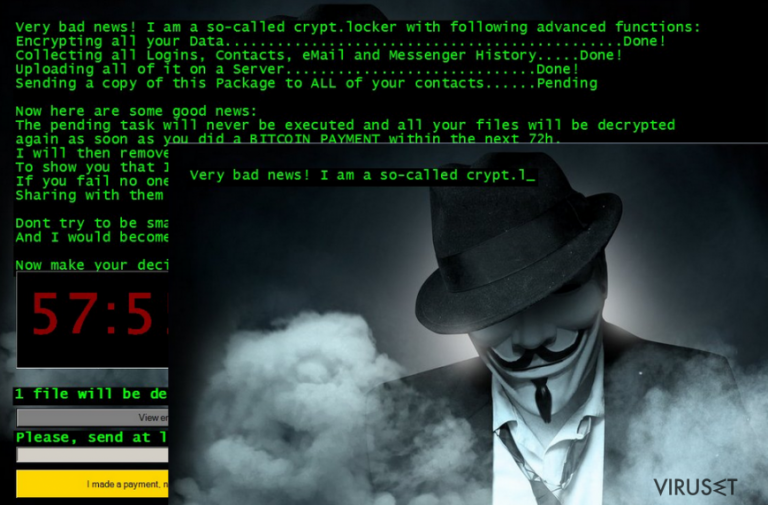
Enda en kraftig ransomware-variant, Jigsaw-viruset, er nylig lansert. Denne trusselen er også kjent som .Fun ransomware, men har utallige andre navn ettersom flere oppdaterte versjoner er blitt lansert i 2016. Funksjonaliteten til dette malware-programmet ligner på det man finner i virusene Locky, CryptXXX, TeslaCrypt, og Cerber.
De initielle egenskapene er de samme som hos disse veletablerte programmene. Jigsaw kommer inn i datamaskinen uten å bli oppdaget, skanner etter filer på systemet og krypterer dem ved hjelp av en AES-algoritme. Akkurat som andre ransomware-virus gir ikke dette viruset tilgang til dekrypteringsnøkkelen før offeret har betalt en løsesum.
Mens andre ransomware-programmer kun true offeret med å slette de låste filene hvis løsesummen ikke betales, utfører faktisk Jigsaw dette. Så snart viruset krypterer filene starter det en 60-minutters timer som offeret har på å betale løsesummen. Hvis transaksjonen ikke utføres innen den angitte timen, slettes en fil fra datamaskinen.
En mye strengere straff venter de som prøver å eliminere viruset eller starte datamaskinen på nytt. Slike handlinger kan medføre tap av omtrent tusen filer. Det å ikke kunne slå av datamaskinen og det faktum at klokken tikker presser ofrene til å betale løsesummen. Denne må betales i bitcoins.
Selv om dette viruset kan virke skremmende, er det mulig å fjerne det fra datamaskinen og til og med låse opp filene dine. Erfaring viser imidlertid at selv de mest sofistikerte antivirus-programmer, som for eksempel FortectIntego, kan ha problemer med ondsinnede ransomware-trusler som Jigsaw. På grunn av dette gir vi deg noen tips til hvordan du kan fjerne dette viruset fra datamaskinen manuelt, eller i det miste redusere funksjonaliteten slik at et antivirus-program kan ta over.

Hvis du enda ikke har tidspress på deg for å redde filene dine, er det noen ytterligere fakta vi ønsker å dele med deg. Når Jigsaw infiltrerer datamaskinen, vil offeret normalt ikke mistenke at svindlere utfører aktiviteter på datamaskinen. Noe nedsatt systemhastighet og feilmeldinger kan avsløre viruset, men det er virkelig vanskelig å ta det på fersk gjerning. Ofrene finner normalt ut om invasjonen først etter at filene er krypterte.
En melding med den berømte figuren fra filmen Saw vises som bakgrunnsbilde. Denne meldingen forklarer den gjeldende situasjonen, og ber offeret om å betale løsesummen på $150. Det angis dessuten en tidsbegrensning for å utføre transaksjonen. Det anbefales ikke at man følger disse ordrene, ettersom man i tillegg til å miste filene sine også kan miste pengene sine.
Versjoner av Jigsaw malware:
Payransom ransomware-virus. Denne malware-varianten benytter en AES-kryptering for å gjøre ofrenes data ubrukelige, og det krever 150 dollar i bytte mot dekrypteringsprogrammet. Akkurat som de første versjonene av Jigsaw truer det med å slette deler av offerets filer hver time frem til løsesummen er betalt.
Meldingen fra Payransom-viruset informerer om at løsesummen dobles etter 24 timer hvis det ikke betales, og den tredobles etter 48 timer. Hvis du ikke ønsker å miste filene dine bør du fjerne Payransom øyeblikkelig. På denne måten unngår du at dataene dine slettes. De er fremdeles krypterte, men du kan være i stand til å gjenopprette dem på et senere tidspunkt. Dessverre er det ikke blitt lansert noe dekrypteringsverktøy for Payransom.
Payms ransomware-virus. Det virker til at denne ransomware-varianten er utviklet basert på koden til Jigsaw. Derfor fungerer disse virusene på omtrent samme måte. Dette viruset mer om den samme summen som Payransom-viruset gjør – 150 USD. Hvis offeret ikke betaler løsesummen innen 24 timer, øker prisen på dektrypteringsprogrammet til 225 USD.
Dette malware-programmet legger til -pay, .paysm eller .paymst-endelser ved kryptering av data. Du trenger heldigvis ikke å betale løsesummen for å gjenopprette dataene dine – du kan benytte dette dektrypteringsverktøyet. Før du bruker det må du imidlertid slette viruset fra datamaskinen.
CryptoHitman ransomware-virus. Dette er en annen versjon av Jigsaw, som ser ut til å være et skadelig virus som kan forårsake problemer både på jobb og hjemme. Dette viruset skiller seg fra andre ransomware-varianter på grunn av at det endrer skrivebordsbakgrunnen til et pornografisk bilde og legger til endelsen .porno til krypterte filer.
Heldigvis trenger du ikke å betale løsesummen som CryptoHitman krever, ettersom det allerede er lansert et gratis dekrypteringsverktøy for dette viruset. Du kan laste det ned her. Hvis du har blitt offer for denne datatrusselen bør du fjerne den med et kraftig antimalware-program og begynne å dekryptere filene dine ved hjelp av det ovennevnte dekrypteringsverktøyet.
We Are Anonymous ransomware-virus. «We are Anonymous. We Are Legion. We do not forget. We do not forgive. Expect us.» Det er på denne måten dette viruset hilser på offeret etter at det har kryptert alle filene på offerets datamaskin.
Den nyeste versjonen av Jigsaw låser offerets data ved hjelp av en avansert krypteringsteknologi og legger til filendelsen .xyz til alle filer. Brukeren bes om å overføre 250 USD til den angitte Bitcoin-adressen for å motta et dekrypteringsverktøy. Heldigvis kan dataene dekrypteres helt gratis ved hjelp av dette dekrypteringsverktøyet. Som alltid må du huske å slette ransomware-trusselen før du bruker verktøyet.
Hvordan kan dette ransomware-programmet infiltrere datamaskinen og låse filene dine?
Det er enda ikke kjent hvordan Jigsaw ransomware spres. Når man ser på andre ransomware-virus er det sannsynlig at infiltreringen skjer via infisert søppelpost eller en trojaner. Derfor bør du være spesielt forsiktig når du surfer på nettet. Unngå å klikke på vilkårlige lenker, annonser og programvareoppdateringer du ikke trenger.
Trojanere kan skjule seg bak selv de mest ordinære annonsene. Du bør dessuten laste ned programvare kun fra pålitelige kilder og alltid undersøke hvorvidt det nedlastede programmet inneholder ekstra programvare som venter på å bli installert på PC-en din.
Når det gjelder e-post bør du holde deg unna søppelmappen ettersom all mistenkelig korrespondanse sorteres og sendes til denne mappen. Noen skadelige programmer kan imidlertid komme gjennom filteret og ende opp i innboksen din. Derfor bør du skaffe et pålitelig antivirus-program for å beskytte deg mot uønskede programmer, inkludert Jigsaw-viruset.
Hvordan kan du fjerne Jigsaw-viruset fra datamaskinen og gjenopprette filene dine?
Som nevnt ovenfor er det mulig å fjerne Jigsaw-viruset fra datamaskinen, og dessuten gjenopprette de låste filene. Sikkerhetseksperter har oppdaget at de låste filene ikke nødvendigvis må kjøpes, men kan dekrypteres helt gratis. Det første du bør gjøre er å gå til oppgavebehandleren og avslutte prosessene firefox.exe og drpbx.exe.
Dette bør sikre at ingen flere filer på datamaskinen sin slettes. Deretter bør du kjøre MSConfig og avslutte firefox.exe oppstart som initierer viruset. Så snart dette er fjernet kan du benytte en Jigsaw-dekrypter for å låse opp filene dine. Ikke glem å skanne datamaskinen din en ekstra gang for å sikre at alle viruskomponenter er fjernet fra datamaskinen.
Ved å følge disse stegene og benytte instruksjonene for fjerning av Jigsaw, bør du kunne bli kvitt dette ondsinnede viruset uten å forårsake skade på filene dine.
Manuell Jigsaw fjerningsguide for virus
Ransomware: manuell fjerning av ransomware i sikkerhetsmodus
Viktig! →
Manuell fjerning kan være for komplisert for vanlige databrukere. Det krever avansert IT-kunnskap å utføre det riktig (hvis viktige systemfiler blir fjernet eller skadet, kan det føre til uopprettelig skade på Windows-systemet). I tillegg kan det ta flere timer å utføre. Derfor anbefaler vi på det sterkeste at du bruker den automatiske metoden som beskrevet ovenfor.
Steg 1. Åpne sikkerhetsmodus med nettverkstilkobling
Manuell fjerning av malware bør utføres i sikkerhetsmodus.
Windows 7/Vista/XP
- Klikk på Start > På/Av > Start på nytt > OK.
- Når datamaskinen din starter opp, trykker du på F8-knappen (hvis dette ikke fungerer, prøv F2, F12, Del – det avhenger av hovedkortet ditt) flere ganger helt til du ser vinduet for avansert oppstart.
- Velg Sikkerhetsmodus med nettverkstilkobling fra listen.

Windows 10 / Windows 8
- Høyreklikk Start-knappen og velg Innstillinger.

- Bla nedover og velg Oppdatering og sikkerhet.

- I menyen til venstre velger du Gjenoppretting.
- Bla nedover til Avansert oppstart.
- Klikk på Start på nytt nå.

- Velg Feilsøking.

- Gå til Avanserte alternativer.

- Velg Oppstartsinnstillinger.

- Klikk på Start på nytt.
- Trykk 5 eller klikk på 5) Aktiver sikkerhetsmodus med nettverkstilkobling.

Steg 2. Slå av mistenkelige prosesser
Windows' oppgavebehandler er et nyttig verktøy som viser alle prosesser som kjører i bakgrunnen. Hvis det dukker opp malware-prosesser her, må de avsluttes:
- Trykk på Ctrl + Shift + Esc på tastaturet for å åpne oppgavebehandleren.
- Klikk på Detaljer.

- Bla nedover til Bakgrunnsprosesser og se etter mistenkelige oppføringer.
- Høyreklikk og velg Åpne filplassering.

- Gå tilbake til prosessen, høyreklikk og velg Avslutt oppgave.

- Slett innholdet i den ondsinnede mappen.
Steg 3. Sjekk oppstartsprogrammer
- Trykk Ctrl + Shift + Esc på tastaturet for å åpne Windows oppgavebehandler.
- Gå til fanen Oppstart.
- Høyreklikk det mistenkelige programmet og klikk på Deaktiver.

Steg 4. Slett virusfiler
Malware-relaterte filer kan dukke opp på flere ulike steder på datamaskinen din. Her er instruksjoner som kan hjelpe deg med å finne dem:
- Skriv Diskopprydding i Windows' søkefelt og trykk på Enter.

- Velg stasjonen du ønsker å rense (C: er som regel hovedstasjonen, og det er sannsynligvis her du finner ondsinnede filer).
- Bla gjennom Filer som skal slettes-listen og velg følgende:
Midlertidige Internett-filer
Nedlastinger
Papirkurv
Midlertidige filer - Velg Rydd opp i systemfiler.

- Du kan også se etter andre ondsinnede filer som skjuler seg i følgende mapper (angi disse oppføringene i Windows-søkefeltet og trykk på Enter):
%AppData%
%LocalAppData%
%ProgramData%
%WinDir%
Etter at du er ferdig, starter du PC-en på nytt i normalmodus.
Fjern Jigsaw ved hjelp av System Restore
-
Steg 1: Start datamaskinen på nytt i Safe Mode with Command Prompt
Windows 7 / Vista / XP- Klikk Start → Shutdown → Restart → OK.
- Når datamaskinen blir aktiv, trykker du F8 gjentatte ganger helt til du ser Advanced Boot Options-vinduet.
-
Velg Command Prompt fra listen

Windows 10 / Windows 8- Trykk Power-knappen i Windows innloggingsskjermen. Trykk og hold nede Shift, som er på tastaturet, og klikk Restart..
- Velg deretter Troubleshoot → Advanced options → Startup Settings og trykk Restart.
-
Så snart datamaskinen din blir aktiv, velger du Enable Safe Mode with Command Prompt i Startup Settings-vinduet.

-
Steg 2: Gjenopprett systemfilene og innstillingene
-
Så snart Command Prompt-vinduet dukker opp, angir du cd restore og klikker Enter.

-
Skriv inn rstrui.exe og trykk Enter igjen..

-
Når et nytt vindu dukker opp, klikker du Next og velger et gjennopprettingspunkt før infiltreringen av Jigsaw. Etter å ha gjort dette, klikker du på Next.


-
Klikk Yes for å starte systemgjenoppretting.

-
Så snart Command Prompt-vinduet dukker opp, angir du cd restore og klikker Enter.
Til slutt bør du alltid tenke på beskyttelse mot crypto-ransomware. For å beskytte datamaskinen din mot Jigsaw og annet ransomware bør du benytte en vel ansett anti-spionvare, som FortectIntego, SpyHunter 5Combo Cleaner eller Malwarebytes.
Anbefalt for deg
Velg riktig nettleser og øk sikkerheten med et VPN-verktøy
Det blir stadig viktigere å beskytte personvernet sitt på nettet, blant annet for å unngå lekkasje av personopplysninger og phishing-svindel. Et av de viktigste tiltakene er å legge til et ekstra sikkerhetslag ved å velge den sikreste og mest private nettleseren. Selv om nettlesere ikke gir komplett beskyttelse og sikkerhet, er noen av dem mye bedre ved sandboxing, HTTPS-oppgradering, aktiv innholdsblokkering, blokkering av sporere, beskyttelse mot phishing og lignende personvernrelaterte funksjoner.
Det er også mulig å legge til et ekstra beskyttelseslag og skape en helt anonym nettleseropplevelse ved hjelp av et Private Internet Access VPN. Denne programvaren omdirigerer trafikken via ulike servere, slik at IP-adressen og din geografiske posisjon skjules. Disse tjenestene har dessuten strenge retningslinjer mot loggføring, noe som betyr at ingen data blir loggført, lekket eller delt med tredjeparter. Kombinasjonen av en sikker nettleser og et VPN gir deg muligheten til å surfe sikkert på nettet uten å bli spionert på eller hacket av nettkriminelle.
Sikkerhetskopier filer til senere, i tilfelle malware-angrep
Programvareproblemer skapt av malware eller direkte datatap på grunn av kryptering kan føre til problemer eller permanent skade på enheten din. Når du har oppdaterte sikkerhetskopier, kan du enkelt gjenopprette filene dine etter slike hendelser. Det er nødvendig å oppdatere sikkerhetskopiene dine etter eventuelle endringer på enheten. På denne måten kan du starte på nytt fra der du var da du mistet data på grunn av malware-angrep, problemer med enheten eller annet.
Når du har tidligere versjoner av alle viktige dokumenter eller prosjekter, kan du unngå mye frustrasjon og store problemer. Sikkerhetskopier er praktisk når malware dukker opp ut av det blå. Bruk Data Recovery Pro for å gjenopprette systemet ditt.







